Anak kecil anda sering menerkam iPhone anda dan mula melayari laman web. Dan sebagai ibu bapa, anda mahu juara kecil anda menjauhkan diri daripada kandungan eksplisit. Oleh itu, anda akhirnya memutuskan untuk menyekat sepenuhnya laman web di Safari di iPhone atau iPad sehingga kandungan lucah tetap tidak dapat dilakukan. Jadi, ikuti!
- Cara Menyekat Laman Web di Safari iOS 13 di iPhone dan iPad
- Cara Buka Blokir Laman Web di Safari
Cara Menyekat Laman Web di Safari pada iPhone dan iPad di iOS 13
- Buka Tetapan pada peranti iOS anda
- Sekarang, ketik Waktu Skrin.
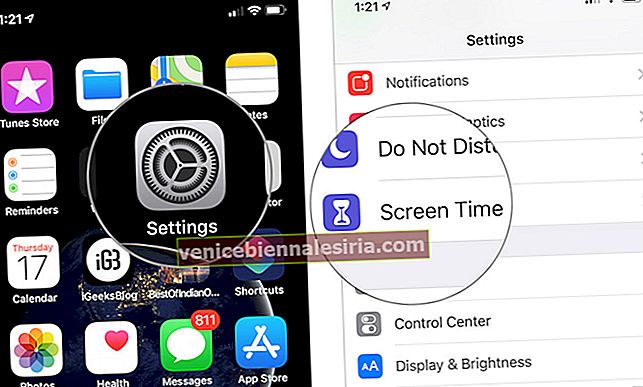
- Seterusnya, ketik Sekatan Kandungan & Privasi → Masukkan Kod Laluan Waktu Skrin anda .
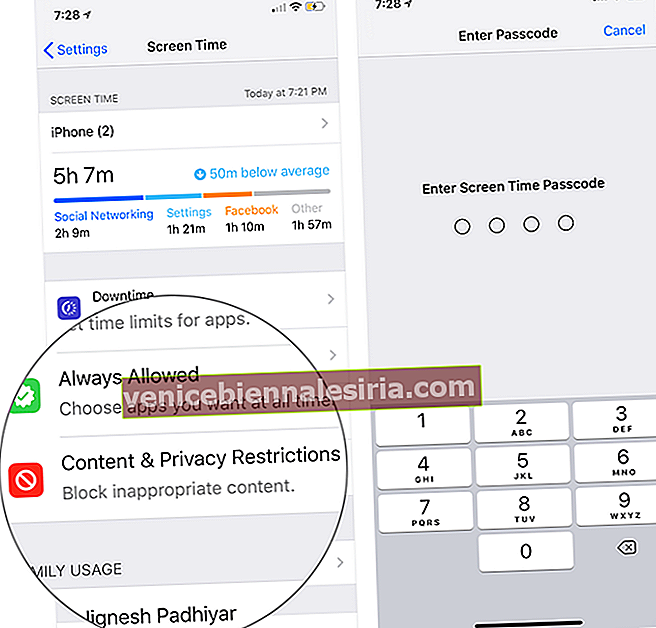
- Sekarang, Hidupkan suis untuk Sekatan Kandungan & Privasi .
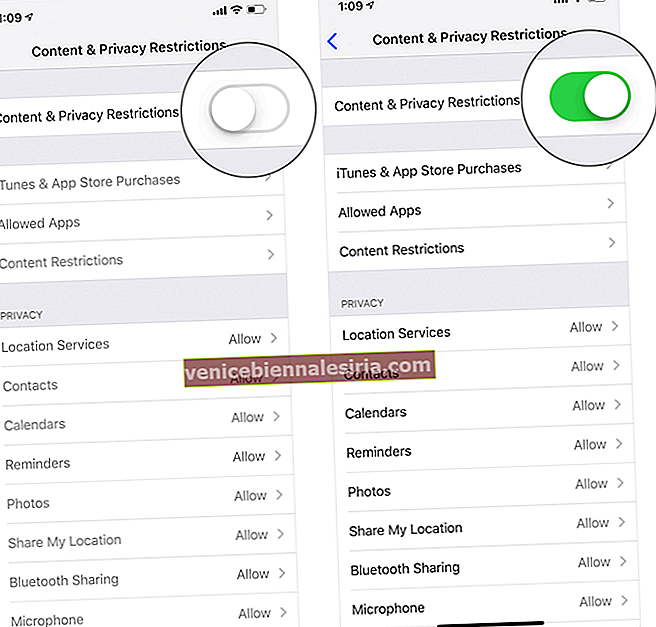
- Selanjutnya, ketik pada Sekatan Kandungan → Ketik pada Kandungan Web.
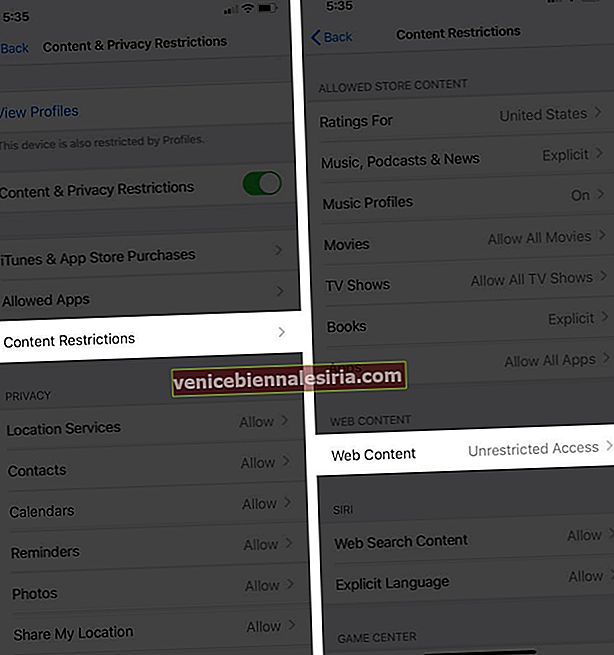
- Sekarang, ketik Hadkan Laman Web Dewasa.
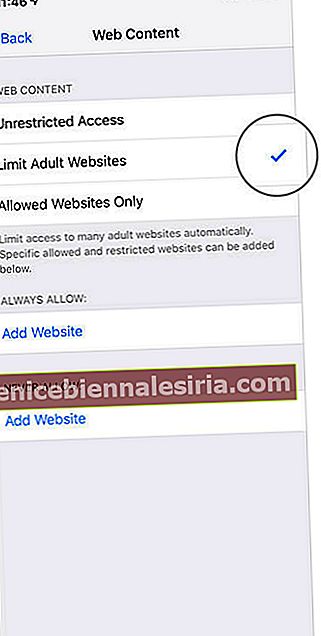
- Di bawah Seksyen Jangan Benarkan, ketik Tambahkan Laman Web dan masukkan nama laman web yang anda ingin sekat sepenuhnya pada peranti iOS anda. Kemudian, tekan Selesai untuk menyelesaikan.
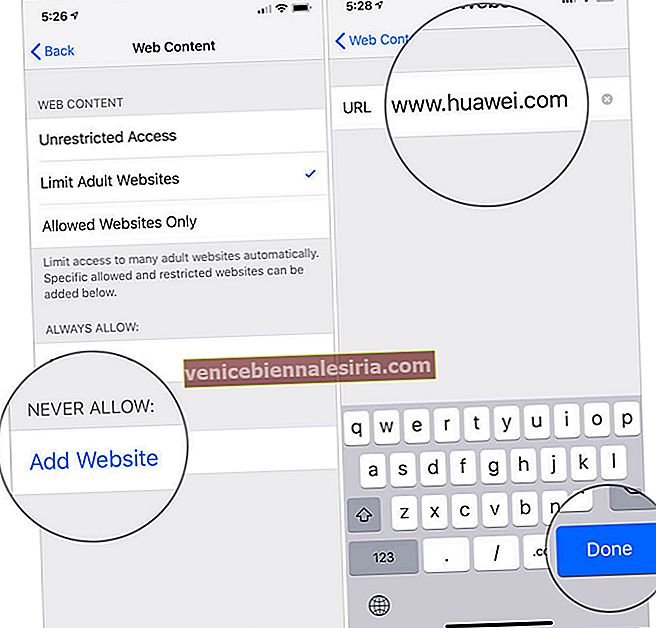
- Sekarang, keluar dari Tetapan dan anda sudah bersedia! Mulai sekarang dan seterusnya, anak kecil anda tidak lagi dapat mengakses laman web ini pada peranti.
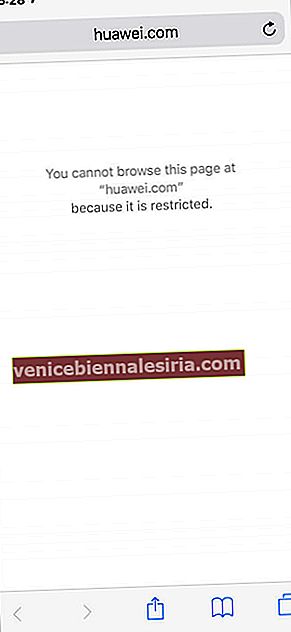
Bagaimana jika anda kemudian berubah fikiran untuk alasan peribadi dan membenarkan akses ke laman web yang disekat? Jangan bimbang; anda boleh menyelesaikannya dengan mudah.
Cara Buka Blokir Laman Web di Safari
- Lancarkan aplikasi Tetapan pada peranti iOS anda → Waktu Skrin → Sekatan Kandungan & Privasi → Sekatan Kandungan → Kandungan Web.
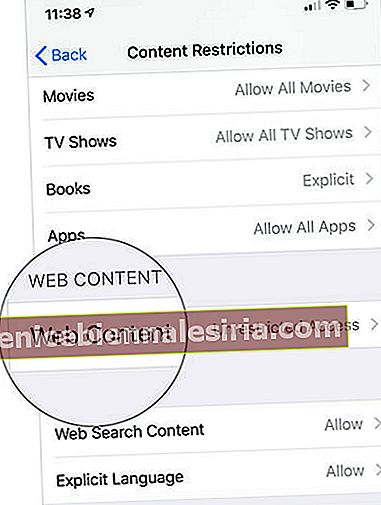
- Di bawah Never Allow section, anda akan melihat nama-nama laman web yang dilarang. Hanya Leret ke kiri dan tekan Padam .
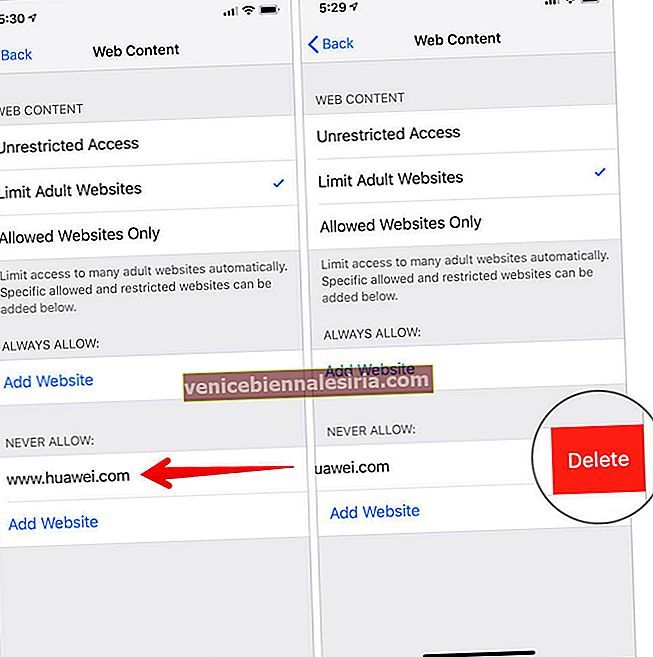
Itu cukup banyak!
Ke depan, anda akan dapat mengunjungi laman web ini tanpa sekatan.
Selamat Menyatakan…
Begitulah cara anda menjadikan pelayaran web anak anda selamat. Sekarang setelah anda mengetahui cara penggodaman berfungsi, manfaatkannya apabila diperlukan.
Ikuti Panduan Berikut Juga:
- Cara Menghapus Sejarah dan Kuki di Safari pada iPhone dan iPad
- Lebih 25 Petua dan Trik Safari iOS yang Perlu Anda Ketahui: Panduan Tangan Dengan Video
- Cara Memainkan Video YouTube di Latar Belakang di Safari
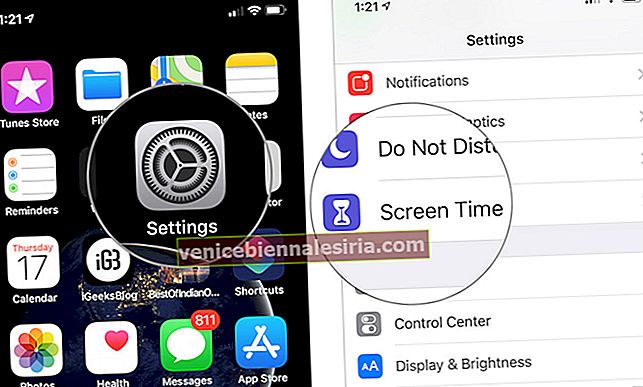
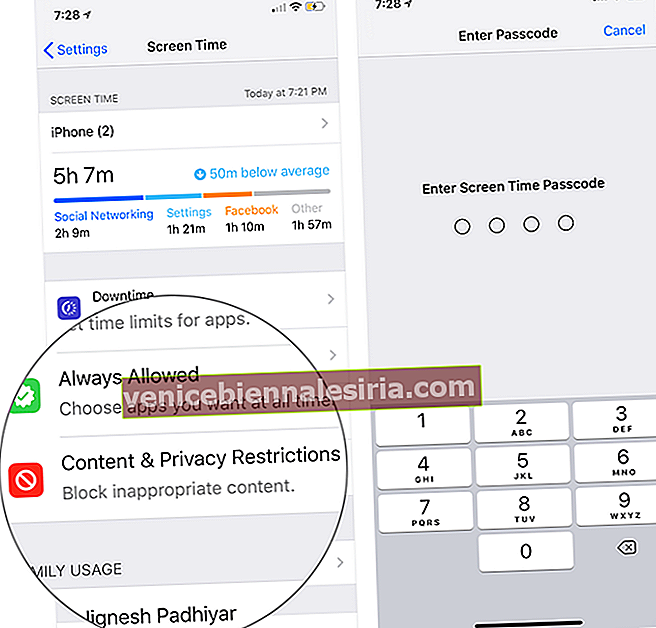
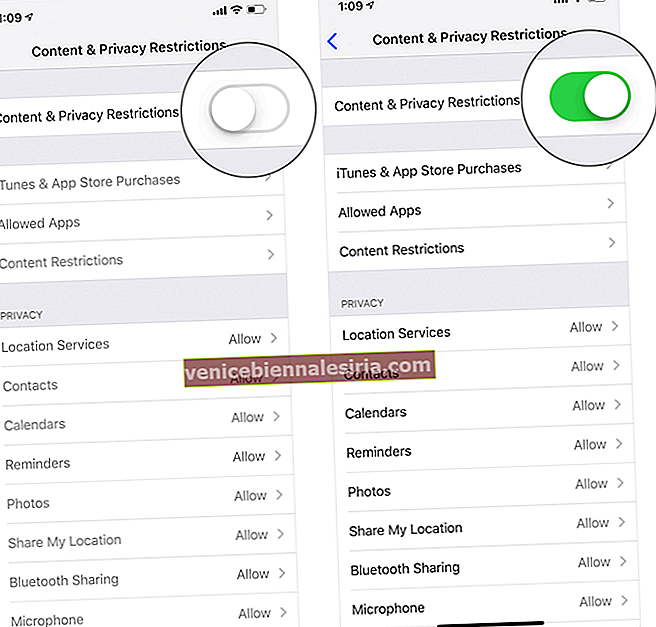
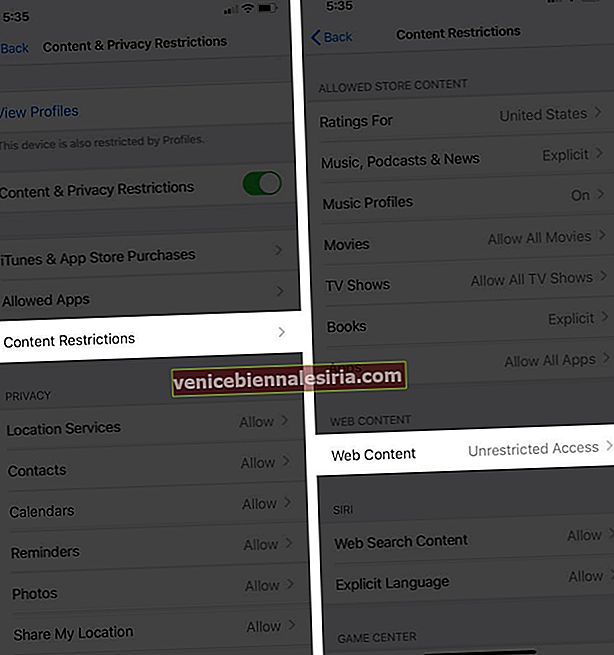
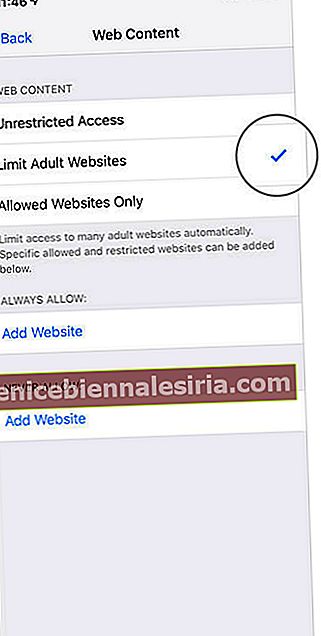
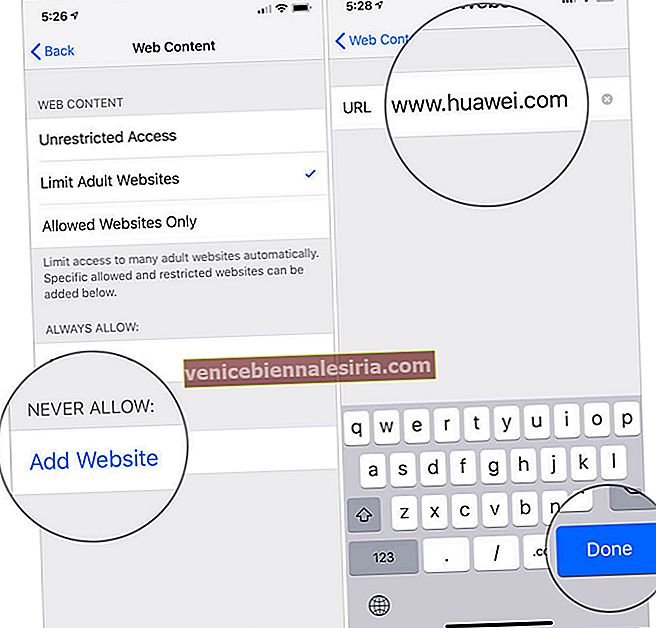
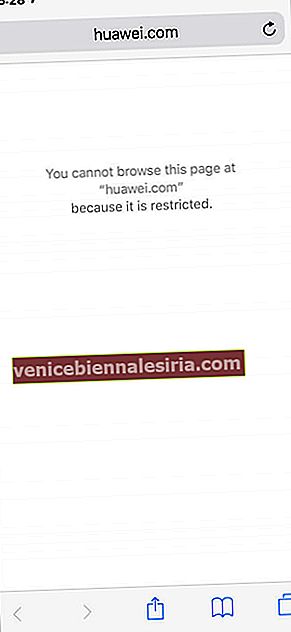
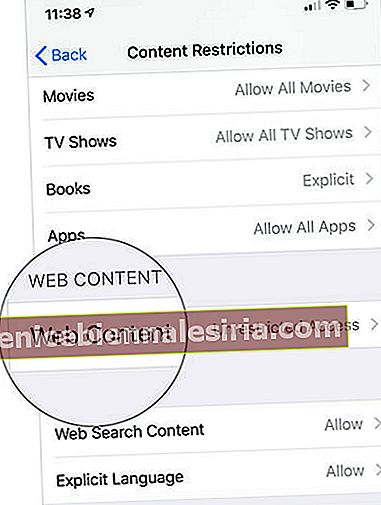
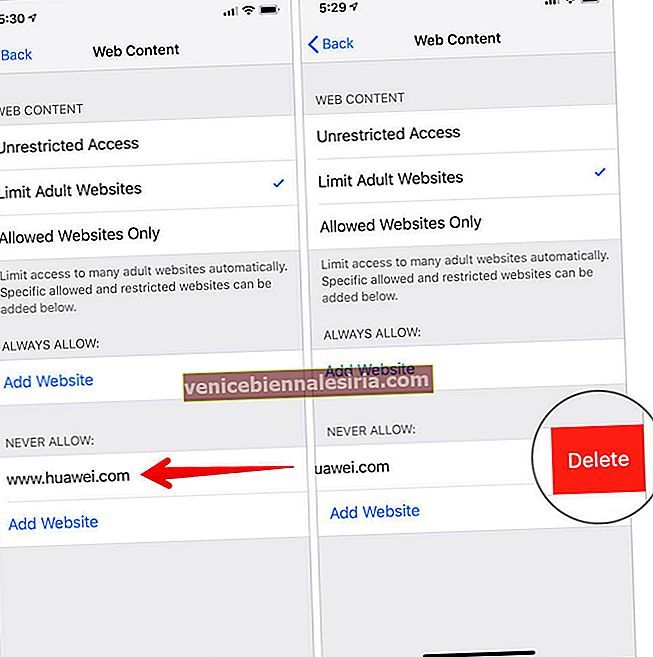

![Cara Mengeluarkan Kunci Pengaktifan di Apple Watch [2021]](https://pic.venicebiennalesiria.com/wp-content/uploads/blog/1021/6TV5KT6SLLpic.jpg)







